Comment vérifier votre Mac pour les applications 32 bits qui cessent de fonctionner après High Sierra

Apple abandonne la prise en charge des anciennes applications 32 bits dans tous les domaines. iOS 11 ne supportera pas les applications 32 bits, et maintenant macOS High Sierra sera la "dernière version de macOS supportant les applications 32 bits sans compromis". Voici comment vérifier sur votre Mac les applications qui cesseront de fonctionner à l'avenir.
Lorsque les applications 32 bits sont en cours de
CONNEXION: Comment vérifier votre iPhone ou votre iPad pour les applications 32 bits gagnantes? t Exécuter sur iOS 11
Ce n'est pas aussi urgent que ce qui se passe avec iOS 11, où les applications 32 bits seront abandonnées plus tard en 2017. MacOS 10.13 High Sierra continuera à supporter normalement les applications 32 bits et rien ne sera changement. Mais, à partir de janvier 2018, toutes les nouvelles applications et mises à jour d'applications existantes envoyées au Mac App Store doivent être en 64 bits. Il ne s'agit pas seulement du Mac App Store, la prochaine version de macOS après High Sierra avertira les utilisateurs lorsqu'ils exécuteront des applications 32 bits depuis n'importe où. Dans une future version, macOS arrêtera complètement les applications 32 bits.
Comme sur iOS, Apple aimerait aller de l'avant et arrêter de supporter entièrement les applications 32 bits. En se déplaçant uniquement en 64 bits, Apple peut supprimer les bibliothèques de compatibilité 32 bits qui occupent plus d'espace et de temps de développement. Les développeurs reçoivent maintenant un avertissement et devraient disposer de quelques années pour migrer leurs applications, s'ils en ont besoin. Mais certaines applications ne sont plus développées et cesseront de fonctionner sur macOS, tout comme certaines anciennes applications ont cessé de fonctionner lorsque Apple a supprimé la couche de compatibilité Rosetta PowerPC dans Mac OS X 10.7.
Comment vérifier votre Mac pour les applications 32 bits
Vous pouvez vérifier votre Mac pour les applications 32 bits que vous avez installées aujourd'hui. Pour ce faire, cliquez sur le menu Pomme> À propos de ce Mac.
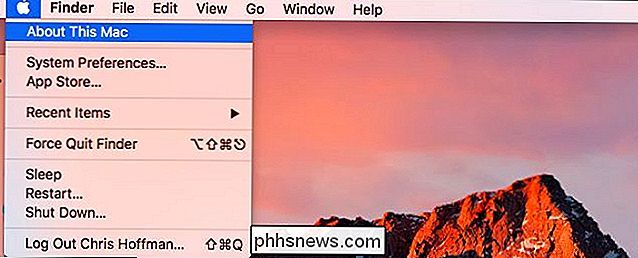
Cliquez sur le bouton "Rapport système" dans la fenêtre qui apparaît.
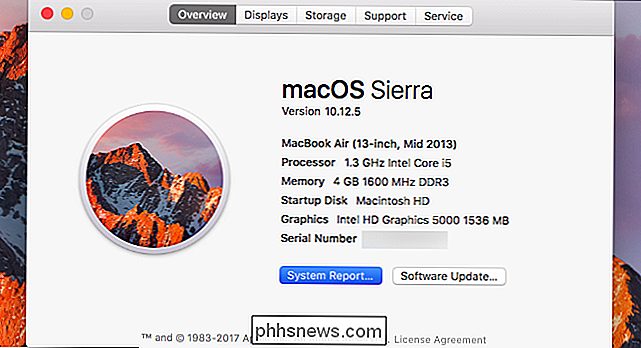
Faites défiler le volet gauche et cliquez sur "Applications" sous Logiciel. Votre Mac prendra quelques secondes pour construire la liste des applications installées.
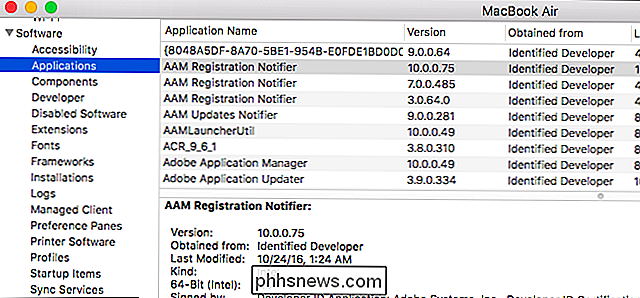
Faites défiler vers la droite et cherchez la colonne "64-Bit". Vous verrez "Non" ou "Oui" apparaître sous cette colonne, selon si une application est en 64 bits ou non.
Vous pouvez trier la liste en déterminant si les applications sont en 64 bits ou non en cliquant sur le " En-tête de colonne 64 bits. Examinez la liste des applications avec "Non" dans cette colonne pour voir quelles applications sont en 32 bits sur votre système.

Vous pouvez utiliser cette information pour voir si vous aurez des problèmes pendant la transition vers le 64 bits seulement Logiciel. Par exemple, dans la capture d'écran ici, nous pouvons voir que nous avons un certain nombre de logiciels Adobe qui sont en 32 bits. Cependant, Adobe travaille activement sur ses applications, donc nous nous attendons à ce que les applications d'Adobe deviennent bientôt 64 bits et ne seront pas un problème.
D'autre part, si vous avez une application spécialisée qui est 32- bit, vous devriez vérifier pour voir s'il est encore en cours de développement et recevra des mises à jour. Si ce n'est pas le cas, vous pouvez regarder autour de vous et voir s'il y a un remplacement qui continuera à fonctionner.
Heureusement, il n'y a pas d'urgence. Ces applications fonctionneront normalement dans High Sierra, afficheront des avertissements dans la version après High Sierra, et cesseront de fonctionner dans la version après la sortie après High Sierra au plus tôt. Cela signifie que vous avez au moins jusqu'à fin 2019 jusqu'à ce que les applications cessent de fonctionner.
Et bon, même si cette date tourne et que vous avez toujours une application irremplaçable, vous pouvez continuer à utiliser votre version actuelle de macOS et refuser de mettre à jour votre système d'exploitation si l'application est si importante pour vous. Cela vous achètera du temps supplémentaire. Mais, en fin de compte, c'est aux développeurs de garder leurs applications à jour pour continuer à travailler sur les futures versions de macOS.

Comment définir votre gestionnaire de remplissage automatique préféré dans Android Oreo
L'une des meilleures nouvelles fonctionnalités d'Android Oreo est le service de remplissage automatique à l'échelle du système. Fondamentalement, si vous stockez les mots de passe et les données de formulaire dans Chrome, ces informations sont désormais synchronisées dans le système pour les applications et autres.

Comment désinscrire un produit Amazon pour le donner à quelqu'un d'autre
Lorsque vous achetez un produit matériel Amazon, comme une tablette Echo, Fire TV ou Fire, il arrive déjà lié à votre Amazon compte afin de réduire toute friction avec le processus d'installation. Mais si vous souhaitez offrir un de ces appareils à quelqu'un d'autre, voici comment désinscrire votre compte Amazon de l'appareil.



